VS Code的全局替换支持通过正则表达式和捕获组实现“变量替换”效果,利用$1、$2等引用匹配内容,结合非贪婪匹配、多行匹配等技巧,可高效完成代码批量重构,如函数调用统一、标签属性调整、组件结构转换,并需借助替换预览和版本控制确保安全。
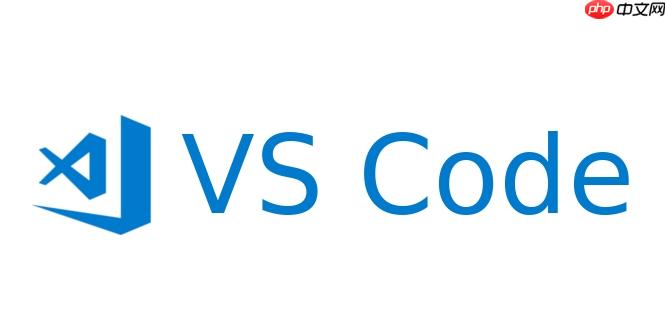
VS Code 的全局替换功能确实支持通过正则表达式(RegEx)结合捕获组(capturing groups)来实现类似“变量替换”的效果。这并不是传统编程语言里那种直接定义和引用变量,而是利用正则表达式匹配到的特定内容,在替换字符串中进行引用和重组。说白了,就是你用正则圈定了哪些是你想“提取”出来的值,然后在替换的时候,再把这些值按你的意图重新组合回去。
要在 VS Code 中实现这种基于正则捕获组的“变量替换”,步骤其实挺直接的:
Ctrl + Shift + H (Windows/Linux) 或 Cmd + Shift + H (macOS)。.* 图标,使其高亮,这表示你现在可以用正则表达式进行搜索了。() 包裹起来的部分,它们会捕获匹配到的文本。Log.info("User: userId, Action: actionType"),你想把它改成 logger.info({ userId: userId, action: actionType })。Log\.info\("User:\s*(\w+),\s*Action:\s*(\w+)"\)
(\w+) 就是捕获组,第一个 (\w+) 会捕获 userId,第二个 (\w+) 会捕获 actionType。$1, $2, $3 等来引用你在“查找”正则表达式中定义的捕获组。$1 对应第一个捕获组,$2 对应第二个,以此类推。logger.info({ userId: $1, action: $2 })
这个过程,在我看来,是 VS Code 在代码重构和批量修改方面最强大的功能之一。它远比简单的字符串替换灵活得多。
要玩转 VS Code 的全局替换,对正则表达式有点基本了解是必须的。特别是捕获组这个概念,它简直就是实现“变量”替换的核心。
说白了,正则表达式(Regular Expression)就是一套用来描述字符串模式的语言。你可以用它来匹配各种复杂的文本结构。而捕获组 () 的作用,就是把正则表达式中你特别感兴趣、想“拎出来”的那部分匹配内容给单独保存起来。
比如,(\d+) 这个模式,它会匹配一个或多个数字,并且把这些数字作为一个捕获组保存起来。如果你写 (\w+)\s+(\d+),那么 (\w+) 会是第一个捕获组(匹配单词),(\d+) 会是第二个捕获组(匹配数字)。
在替换字符串里,我们用 $1, $2, $3... 来引用这些被捕获到的内容。这里的数字就对应着捕获组在正则表达式中从左到右出现的顺序。
一个简单的例子:
假设你的代码里有大量这样的字符串:id_user_123,你想改成 user_id_123。
id_user_(\d+)(\d+) 是第一个捕获组,它会捕获到数字 123。user_id_$1$1 就会引用到 123。
最终,id_user_123 会被替换成 user_id_123。如果你的需求是把 firstName lastName 这样的格式改成 lastName, firstName:
(\w+)\s+(\w+)(\w+) 捕获 firstName。(\w+) 捕获 lastName。$2, $1$2 引用 lastName,$1 引用 firstName。
最终 John Doe 会变成 Doe, John。初学者很容易犯的错误就是忘了开启正则表达式模式,或者正则表达式写错了导致匹配不到任何内容。所以,一边写正则,一边观察 VS Code 的匹配预览,这习惯很重要。
这种带捕获组的全局替换,它的价值远不止于简单的字符串替换,它在代码重构中简直是神来之笔。我个人在做项目维护和升级时,经常会用它来处理那些令人头疼的批量修改。
场景一:统一函数或方法调用风格
假设你的旧代码里,有大量直接调用 console.log() 的地方,现在你想统一改成一个自定义的日志服务 Logger.debug(),并且把 console.log 里的参数原封不动地传过去。
console\.log\((.*?)\).*? 是一个非贪婪匹配,它会尽可能少地匹配任何字符,直到遇到下一个模式(这里是 ))。() 把它捕获起来。Logger.debug($1)
这样,console.log("Hello, world!") 就会变成 Logger.debug("Hello, world!"),console.log(myVar, anotherVar) 变成 Logger.debug(myVar, anotherVar)。场景二:调整 HTML/XML 标签属性顺序或格式
有时候,为了代码规范或者适配新的组件库,你需要调整 HTML 标签的属性顺序。
比如,你有一堆 <img> 标签,想把 src 属性和 alt 属性的顺序对调一下:
<img\s+(src="[^"]+")\s+(alt="[^"]+")\s*/>([^"]+") 捕获双引号内的内容,包括引号本身。<img $2 $1 />
这能把 <img src="image.jpg" alt="Description" /> 变成 <img alt="Description" src="image.jpg" />。当然,实际情况可能更复杂,比如属性中间可能还有其他属性,这就需要更精细的正则表达式了。场景三:重构旧的类组件为函数组件(React 场景) 这是一个比较复杂的例子,但足以说明其强大。假设你想把一些简单的 React 类组件,比如:
class MyComponent extends React.Component {
render() {
return (
<div>Hello, {this.props.name}</div>
);
}
}转换为函数组件:
const MyComponent = ({ name }) => {
return (
<div>Hello, {name}</div>
);
};这需要分多步走,但其中一步可以这样:
class\s+(\w+)\s+extends\s+React\.Component\s*\{\s*render\(\)\s*\{\s*return\s+\(([\s\S]*?)\);\s*\}\s*\}(\w+) 捕获组件名 MyComponent。([\s\S]*?) 捕获 return 语句中的 JSX 内容,[\s\S] 是匹配包括换行符在内的所有字符。const $1 = ({ name }) => {\n return (\n$2\n );\n};
这个替换会把 this.props.name 替换成 name,这需要额外的替换步骤,但主要结构已经调整好了。这个例子有点挑战性,但核心思想就是通过捕获组把代码块“搬运”到新的结构中。在使用正则表达式进行全局替换时,有些高级技巧和需要注意的地方,能让你事半功倍,也能避免一些“坑”。
*1. 非贪婪匹配 (`? 解决方法就是使用非贪婪匹配: 所以,在匹配 HTML 标签、括号内内容等场景,尤其当内容可能跨越多行时, 2. 多行匹配 ( 3. 替换预览:你的救命稻草
在进行任何大规模的全局替换之前,务必、务必、务必利用 VS Code 提供的替换预览功能。当你输入查找和替换内容后,VS Code 会在文件列表中显示所有匹配项,并且用颜色高亮显示替换前后的差异。 仔细检查这些预览,确保你的正则表达式和替换字符串达到了预期效果,没有误伤无辜的代码,也没有漏掉需要修改的地方。我常常会先进行小范围的测试,确认无误后,再点击“全部替换”。一旦替换完成,Ctrl+Z 撤销是你的最后一道防线,但总归不如提前预防来得稳妥。 4. 特殊字符转义
正则表达式中的很多字符都有特殊含义(比如 5. 版本控制与备份
最后,虽然这不是 VS Code 功能本身,但我强烈建议在进行任何大型的全局替换操作前,先提交当前的修改到版本控制(如 Git),或者至少手动备份一下你的文件。这样,即使出现意外,你也能轻松回滚到之前的状态,避免不必要的损失。这是一个好习惯,能让你在进行大胆重构时更有底气。,+?)** 这是我个人觉得最容易踩坑的地方之一。默认情况下,和+这样的量词是“贪婪”的,它们会尽可能多地匹配字符。比如,如果你想匹配内部的内容,写可能会出问题。如果文件里有多个标签,它可能会从第一个一直匹配到最后一个,而不是你期望的单个*? 或 +?。
<div>.*</div> 可能会匹配 <div id="a">...</div><div id="b">...</div>
<div>.*?</div> 则只会匹配 <div id="a">...</div>
.*? 几乎是标配。\n 和 [\s\S])
有时候,你需要匹配的模式会跨越多行。VS Code 的正则表达式默认是单行模式,即 . 不会匹配换行符。
\n。[\s\S] 来匹配任何空白字符(\s)和非空白字符(\S),这样就能匹配所有字符,包括换行符。这在捕获多行代码块时非常有用,就像上面重构 React 组件的例子。
., *, +, ?, ^, $, (, ), [, ], {, }, |, \)。如果你想匹配这些字符本身,而不是它们的特殊含义,就需要用反斜杠 \ 进行转义。
foo.bar,你需要写 foo\.bar。function(),你需要写 function\(\)。
以上就是vscode全局替换是否支持变量替换_vscode全局替换中使用变量的方法的详细内容,更多请关注php中文网其它相关文章!

每个人都需要一台速度更快、更稳定的 PC。随着时间的推移,垃圾文件、旧注册表数据和不必要的后台进程会占用资源并降低性能。幸运的是,许多工具可以让 Windows 保持平稳运行。




Copyright 2014-2025 https://www.php.cn/ All Rights Reserved | php.cn | 湘ICP备2023035733号